Mainos
 Olen sydän Ubuntu-kaveri, mutta polkupyöräpohjaisessa IT-yrityksessä iSupportU, joka on kotini poissa MakeUseOf-ryhmästä, kuuluu muutama oikea Mac-tyyppi. Sellaisenaan äskettäisessä yrityksen muistiossa todettiin, että musiikki voi nyt päästä stereomme välille, jota kutsutaan nimellä AirTunes.
Olen sydän Ubuntu-kaveri, mutta polkupyöräpohjaisessa IT-yrityksessä iSupportU, joka on kotini poissa MakeUseOf-ryhmästä, kuuluu muutama oikea Mac-tyyppi. Sellaisenaan äskettäisessä yrityksen muistiossa todettiin, että musiikki voi nyt päästä stereomme välille, jota kutsutaan nimellä AirTunes.
Ensinnäkin virnisin tyypillisestä Applen nimeämisjärjestelmästä, sitten mietin, onko mahdollista käyttää tällaista asiaa Ubuntulta, sitten kuulin toisen Linux-käyttäjän kysyvän samaa kysymystä ääneen.
Sitten, ja vasta sitten, aloitin Googlen saada lisätietoja. Mitä löysin oli hyödyllistä, ja tyypillisten, erittäin hyödyllisten Ubuntu-foorumeiden käynnistykseen, mutta mielestäni Internetissä on aukko, joka on korjattava. Täytämme sen sitten, vai mitä? Tämä opas on kirjoitettu Ubuntu 10.04 -versiolla, mutta se voi koskea myös muita Linux-jakeluita.
Vaihe 1: Asenna tarvittava ohjelmisto
Aluksi sinun on asennettava kaksi pakettia: “pulseaudio-module-raop paprefs” ja “paprefs”. Ensimmäisen paketin avulla Ubuntu voi käyttää etääänilähtöprotokollaa (raop); toinen, määritä Ubuntu ottamaan se käyttöön. Asenna paketit avaamalla komentorivi ja kirjoittamalla tämä komento:
sudo apt-get install pulseaudio-module-raop paprefs
Jos komentorivi pelottaa sinua napsauttamalla tätä asentaaksesi paketit.
Muiden kuin Ubuntun ihmisten matkamäärä voi vaihdella täällä pakettien nimien suhteen. Anteeksi tuosta!
Vaihe 2: Ota AirTunes-tunnistus käyttöön
Nyt kun olet asentanut asennusta vaativan, sinun on avattava “paprefs” -ohjelma. Suorita tämä komentoriviltä tai napsauta “Alt” ja “F2” ja kirjoita ”paprefs”. Älä huoli; olet suurin osa tiestä, ja kaikki on GUI-täynnä tästä eteenpäin. Ikkunan tulisi näyttää tältä:
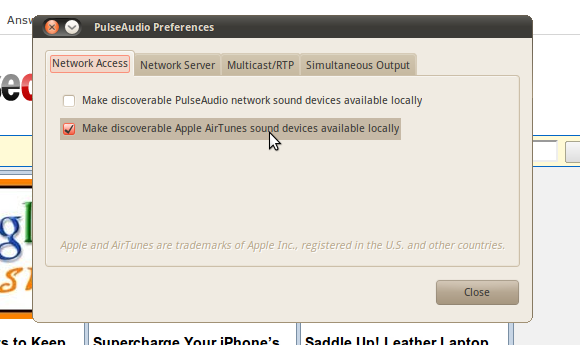
Napsauta vain "Tee löydettäviä Apple AirTunes -äänilaitteita saatavana paikallisesti" -valintaruutua ja olet ottanut sen käyttöön.
Vaihe 3: Vaihda AirTunesiin
Nyt kun AirTunes-tunnistus on otettu käyttöön, sinun tarvitsee vain vaihtaa kaiuttimet paikallisesta tietokoneesta kaukosäätimeen. Napsauta lokerossa olevaa ”Volume” -kuvaketta ja napsauta sitten ”Preferences”, kuten täällä:
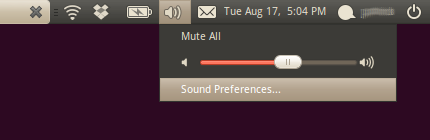
Napsauta ”Lähtö” -välilehteä ja sinun pitäisi nähdä tässä lueteltu Apple AirTunes -laitteesi seuraavasti:
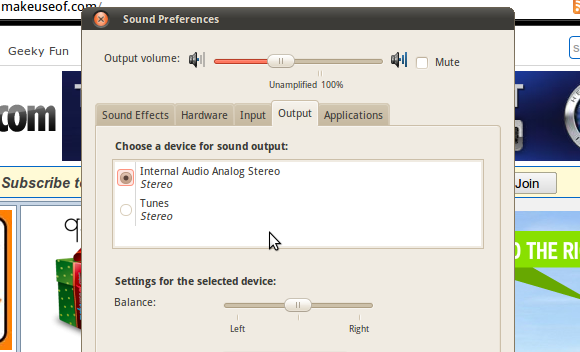
Jos et näe tällaista vaihtoehtoa, älä paniikki. Käynnistä vain Pulseaudio (jos tiedät miten) tai käynnistä tietokone uudelleen. Sen pitäisi näkyä varmasti nyt.
quirks
Tietysti, koska koko tämä prosessi on vähän hakkeroitu, on huomioitava joitain ongelmia. Huomasin esimerkiksi kuuden sekunnin viiveen. Tämä ei ole iso juttu, jos kuuntelet musiikkia, mutta et aio käyttää tätä elokuvien katseluun.
Toinen ongelma, jonka olen huomannut, on, että vaikka takaisin tietokoneen kaiuttimiin on yhtä helppoa kuin lähtövalinnan avaaminen uudelleen, tämä ei ilmeisesti poista minua palvelinpuolelta. Tämä tarkoittaa, että jos joku Applen käyttäjistä kollegoistani päättää muodostaa yhteyden uudelleen AirTunesiin sen jälkeen, kun olen lopettanut sen käytön, he näkevät viestin henkilöstä, joka on jo kirjautunut laitteeseen. Tämä on turhauttavaa, mutta mitään, mitä Airport Expressin uudelleenkäynnistys ei pysty korjaamaan.
Jos saan ratkaisun jompaan kumpaan näistä ongelmista, voit odottaa löytävän sen alla olevissa kommenteissa, mutta jaa rohkeasti myös jos sinulla on omaasi.
johtopäätös
Olin mielelläni tapa lähettää musiikkiani AirTunes-laitteeseen työssä, ja toivon, että tämä opas on hyödyllinen ainakin muille ihmisille. Jos ei, jätä minulle huomautus alla oleviin kommentteihin. Jätä minulle huomautus, jos olet löytänyt tavan vähentää viivettä tai kirjautua ulos käynnistämättä uudelleen AirPortia.
Lopuksi, koska en voi käyttää kaikkia Linux-jakelua samanaikaisesti, kerro minulle, kuinka nämä vaiheet toimivat muissa järjestelmissä, kuten Fedora tai SUSE. On aina hyvä tietää!
Kuvaluotto: Jared C. Benedict
Justin Pot on teknologiatoimittaja, joka sijaitsee Portlandissa, Oregonissa. Hän rakastaa tekniikkaa, ihmisiä ja luontoa - ja yrittää nauttia kaikista kolmesta aina kun mahdollista. Voit keskustella Justinin kanssa Twitterissä heti.